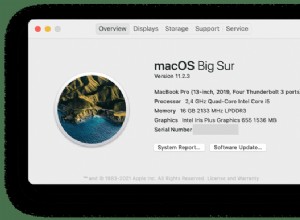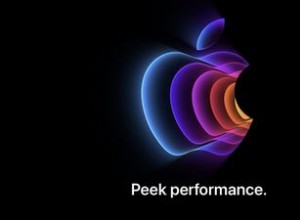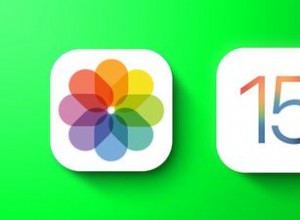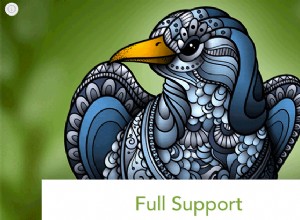أنت في منتصف بعض الأعمال المهمة التي تحتاج إلى سماع صوت واضح من أجلها. لسوء الحظ ، لن يعمل مكبر صوت الكمبيوتر الخاص بك بعد الآن. أو ربما تكون في منتصف فيلم رائع ، وتتخلى عنك مكبرات صوت الكمبيوتر المحمول.

ما الذي تفعله الآن؟ ربما لا تعرف ذلك ، ولكن يمكنك استخدام هاتف Android كمكبر صوت لجهاز الكمبيوتر أو الكمبيوتر المحمول. يمكنك حتى استخدام iPhone كمكبر صوت بمساعدة تطبيقات الطرف الثالث.
بغض النظر عن هاتفك ، سنغطي كيفية استخدامه كمكبر صوت لجهاز الكمبيوتر في هذه المقالة.
كيفية تحويل هاتف Android إلى مكبر صوت باستخدام Wi-Fi
عن طريق تنزيل تطبيق تابع لجهة خارجية واتباع الخطوات أدناه ، يمكنك تعيين هاتف Android كمكبر صوت لجهاز الكمبيوتر المحمول أو الكمبيوتر الشخصي.

الخطوة الأولى
أول شيء عليك القيام به هو تنزيل تطبيق تابع لجهة خارجية سيساعدك على تحويل هاتفك إلى مكبر صوت. هناك عدد غير قليل من التطبيقات المتاحة ، بما في ذلك AudioRelay و SoundWire. نوصيك باستخدام SoundWire. يمكنك تنزيله من متجر Google Play. إنه تطبيق مجاني ومريح للغاية للاستخدام. 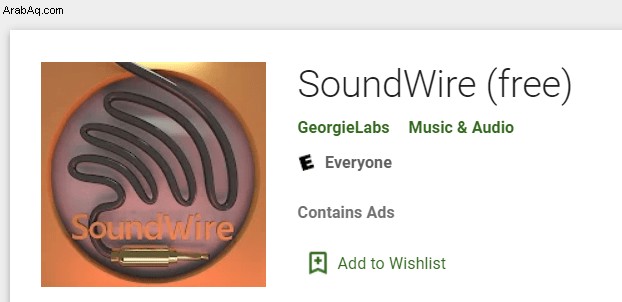
الخطوة الثانية
الآن وبعد تنزيل SoundWire على هاتف Android ، ستحتاج أيضًا إلى تنزيل إصدار سطح المكتب من التطبيق. يمكنك القيام بذلك عن طريق الانتقال إلى SoundWire Server وتنزيل الملف المضغوط. ستحتاج إلى فك ضغط الملف وتثبيت التطبيق على جهاز الكمبيوتر.
الخطوة الثالثة
تحتاج إلى التأكد من أن كلا الجهازين متصلان بشبكة Wi-Fi نفسها . هذا هو الشرط الأساسي ، ولن تعمل هذه الطريقة بطريقة أخرى. في حالة عدم توفر شبكة Wi-Fi ، يمكنك استخدام نقطة اتصال هاتفك لتوصيل سطح المكتب أو الكمبيوتر المحمول بالإنترنت.
الخطوة الرابعة
افتح تطبيق SoundWire على هاتفك وخادم SoundWire على الكمبيوتر أو الكمبيوتر المحمول.
الخطوة الخامسة
إذا اتبعت جميع الخطوات المذكورة أعلاه بشكل صحيح ، فمن المحتمل أن الجهازين سيتصلان على الفور. إذا لم يحدث هذا لسبب ما ، فسيتعين عليك إدخال عنوان الخادم يدويًا. يمكنك القيام بذلك عن طريق نسخ عنوان الخادم من التطبيق على جهاز الكمبيوتر الخاص بك وإدخاله على هاتفك.
بعد القيام بذلك ، اضغط على أيقونة SoundWire على هاتفك. هذا كل شيء ، يجب أن يعمل هاتفك كمتحدث الآن.
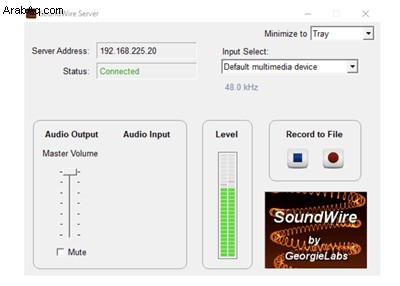
كيفية تحويل هاتف Android إلى مكبر صوت باستخدام اتصال USB
يمكنك أيضًا استخدام هاتفك كمكبر صوت عن طريق توصيل هاتفك بالكمبيوتر / الكمبيوتر المحمول باستخدام كابل USB. ستحتاج إلى الإنترنت حتى تعمل هذه العملية أيضًا ، لكنك لست بحاجة إلى شبكة Wi-Fi. يجب أن تكون البيانات الخلوية لهاتفك كافية.
الخطوة الأولى
- قم بتوصيل هاتفك بجهاز الكمبيوتر المحمول أو الكمبيوتر باستخدام كابل USB.
- بعد ذلك ، انتقل إلى الإعدادات الخيار على هاتفك.

- بعد ذلك ، انقر على الشبكة والإنترنت.
الخطوة الثانية
- الآن ، انقر على نقطة الاتصال والتوصيل ، قد يتم تسميته أيضًا باسم نقطة اتصال الجوال والربط .
- بعد ذلك ، حدد التوصيل عبر USB .

الخطوة الثالثة
مرة أخرى ، افتح تطبيق SoundWire على هاتفك وجهاز الكمبيوتر الخاص بك واتبع الخطوة الخامسة المذكورة سابقًا في المقالة. يجب أن يعمل هاتفك كمتحدث الآن.
ماذا تفعل إذا كنت تمتلك iPhone؟
لسوء الحظ ، لا تتوفر تطبيقات مجانية في متجر Apple ، مما سيساعد في تحويل جهاز iPhone الخاص بك إلى مكبر صوت لجهاز الكمبيوتر المحمول أو الكمبيوتر الشخصي على المدى الطويل. ومع ذلك ، إذا كنت لا تمانع في الدفع ، فيمكنك استخدام تطبيق يسمى iSpeaker ، ولكن لا يمكن التحقق من جودته بشكل مستقل.
ومع ذلك ، إذا كنت تحاول استخدام iPhone كمكبر صوت لجهاز Mac أو iMac على المدى القصير ، فهناك بعض الأخبار الجيدة. هناك تطبيق مجاني يسمى Airfoil Satellite ، والذي سيساعدك.
الخطوة الأولى
قم بتنزيل تطبيق Airfoil Satellite على جهاز iPhone الخاص بك. سيتعين عليك تنزيل نسخته المصاحبة على جهاز Mac أو iMac. لسوء الحظ ، إصدار macOS هو إصدار تجريبي ولا يسمح إلا بعشر دقائق من الاستماع لكل جلسة. لذلك ، إذا كنت تتطلع إلى استخدام iPhone كمكبر صوت لمدة تزيد عن عشر دقائق في كل مرة ، فهذه الطريقة ليست مناسبة لك.
هذا لا يعني أن الصوت سيتوقف عن البث من هاتفك بعد عشر دقائق ، لكن جودة الصوت ستنخفض إلى حد كبير.
الخطوة الثانية
أنت الآن بحاجة إلى توصيل الجهازين. يجب عليك توصيل كلاهما بشبكة Wi-Fi نفسها ، تمامًا كما تفعل إذا كنت تمتلك هاتف Android.
الخطوة الثالثة
افتح تطبيق Airfoil Satellite على كل من macOS و iPhone. في تطبيق macOS Airfoil ، انقر على مكبرات الصوت . ستحتاج الآن إلى تحديد اسم iPhone الخاص بك من القائمة. يجب الآن توصيل الجهازين.
الخطوة الرابعة
تحتاج إلى اتباع هذه الخطوة الأخيرة لأنك ما زلت بحاجة إلى تحديد مصدر للصوت الخاص بك. يجب عليك تعيين جهاز iPhone الخاص بك كجهاز إخراج. يمكنك القيام بذلك عن طريق النقر على المصدر في الزاوية العلوية اليسرى من تطبيق macOS
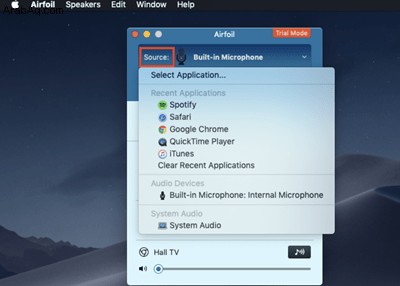
الخطوة الخامسة
إذا كنت تحاول تشغيل شيء ما باستخدام متصفح Safari ، على سبيل المثال ، فسيطالبك جهاز Mac برسالة من تطبيق macOS تخبرك أنك بحاجة إلى تثبيت محرك التقاط الصوت. انقر فوق تثبيت Ace.
سيؤدي القيام بذلك إلى فتح نافذة أخرى تخبرك ما هو ACE وكيف يعمل. من السهل جدًا التنقل ، ويجب أن تكون قادرًا على تثبيته دون أي تردد.
الخطوة السادسة
الآن ، ابحث عن Airplay Devices . انقر على اسم iPhone في هذه القائمة ، وستكون جاهزًا لبدء استخدام iPhone كمكبر صوت لجهاز macOS.
بث صوتي سعيد!
نأمل أن تكون هذه المقالة مفيدة. على الرغم من أنه ليس من الشائع جدًا إرسال الصوت من جهاز كمبيوتر إلى هاتف ، إلا أنه يمكن القيام بذلك. في حالة Android ، فهو مجاني وبسيط ، في حين أن الأمور أكثر تعقيدًا بعض الشيء في معسكر iOS / macOS.
هل تمكنت من إرسال الصوت من الكمبيوتر المحمول أو الكمبيوتر الشخصي إلى هاتفك؟ هل واجهت أي مشاكل على طول الطريق؟ نتطلع إلى تلقي رد منك.